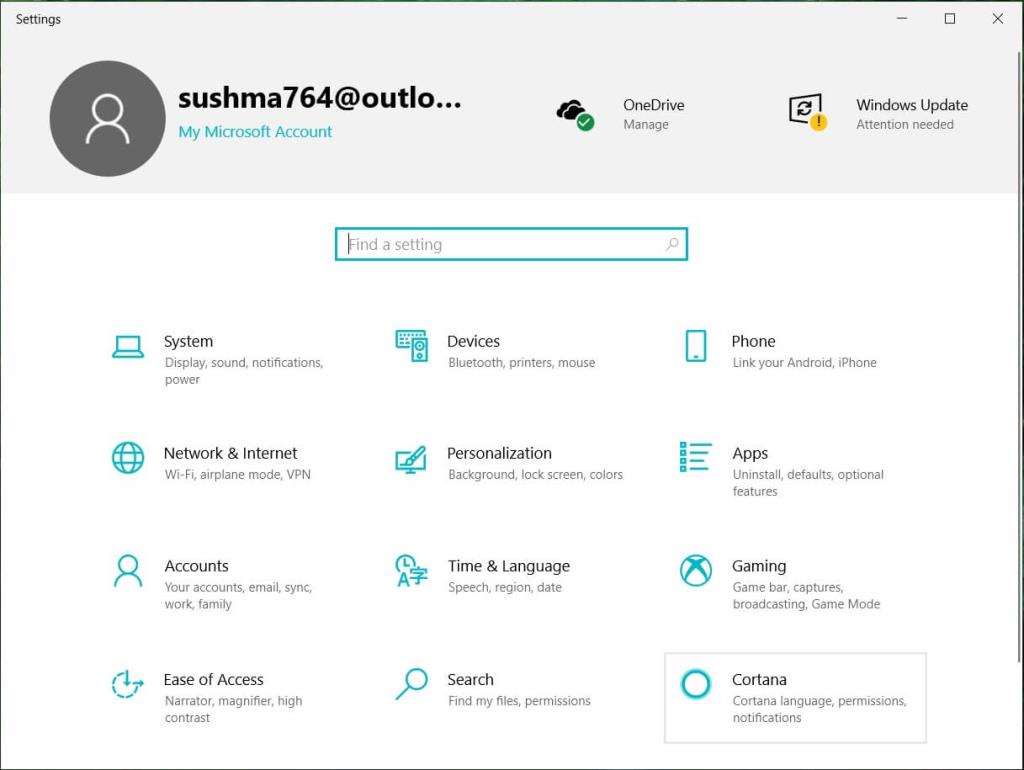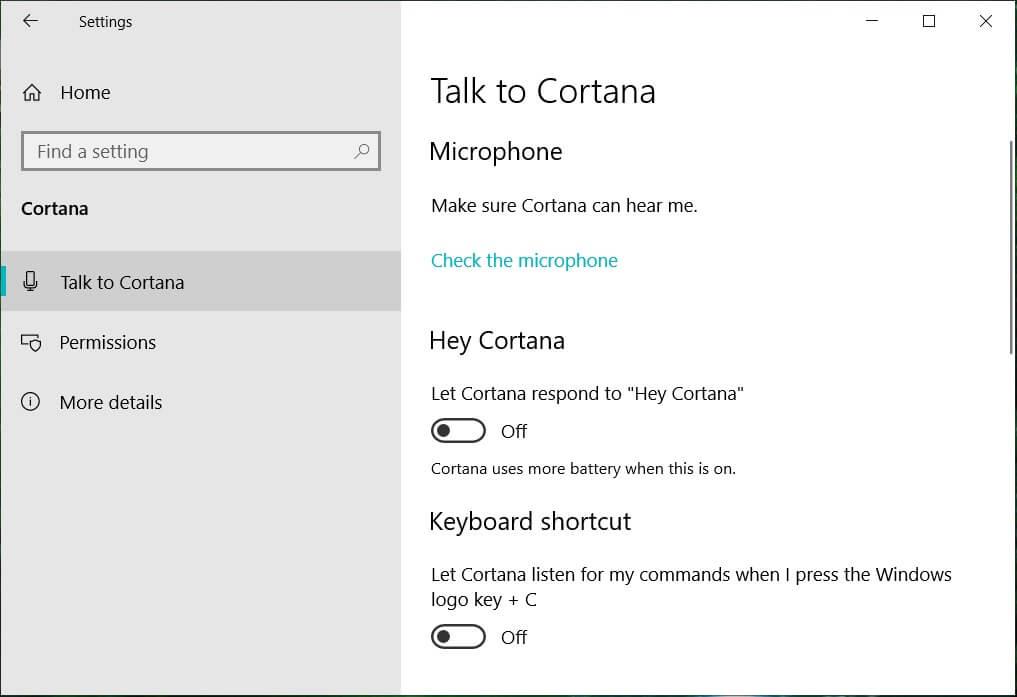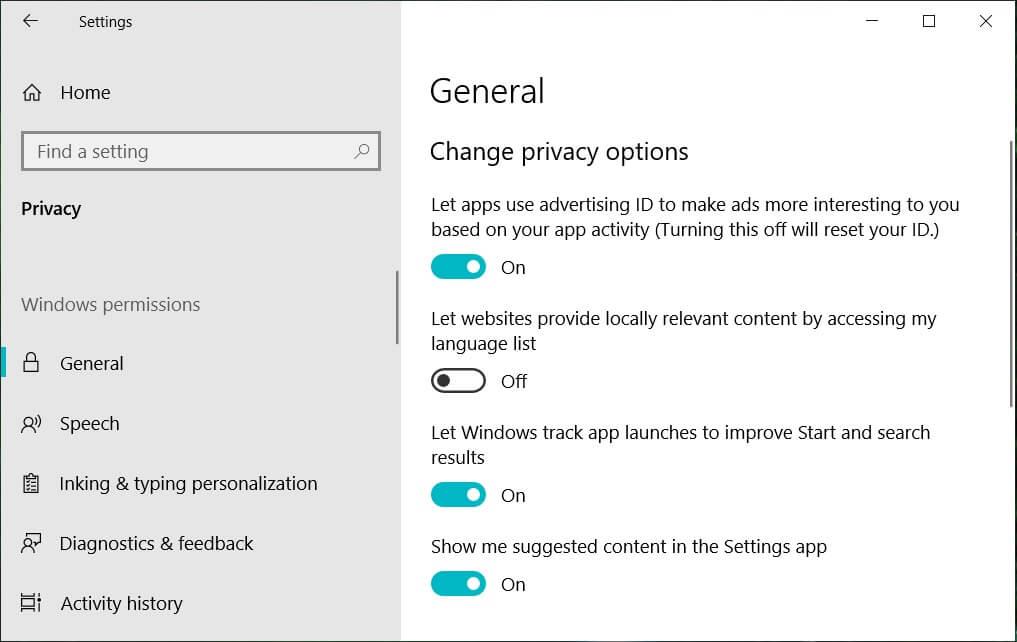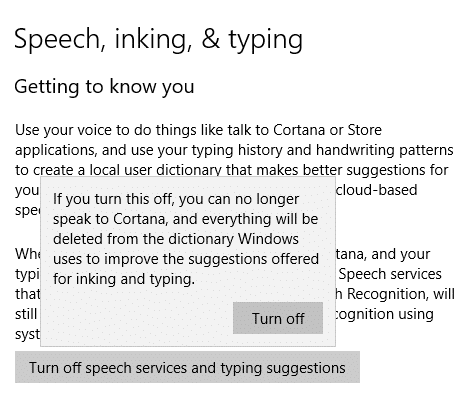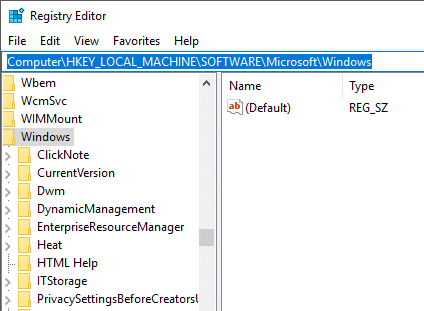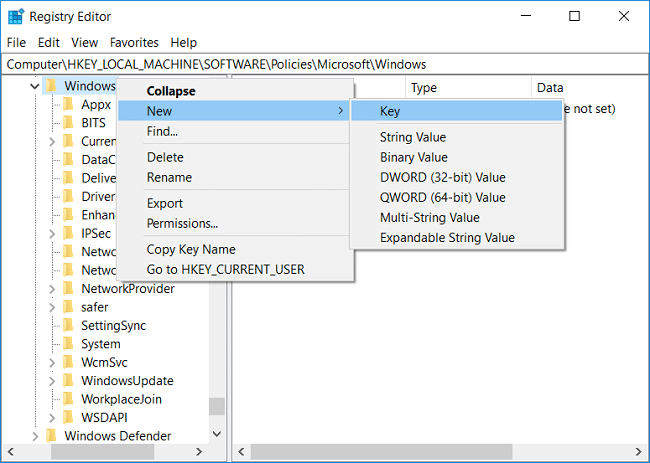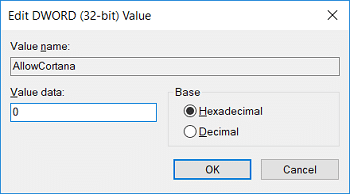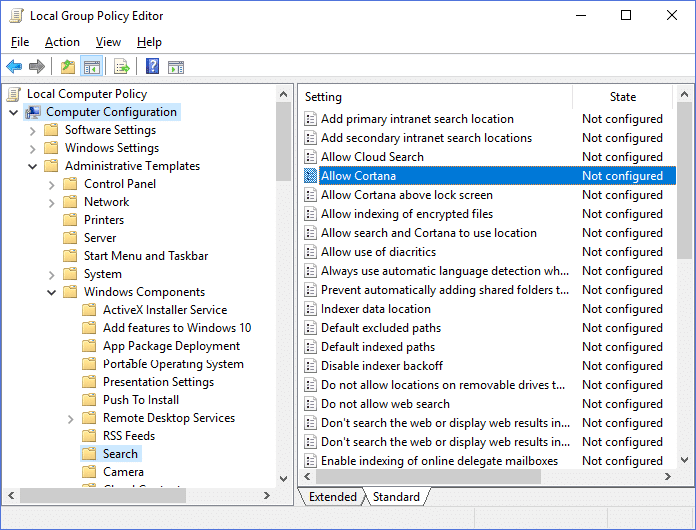Cortana adalah asisten virtual Microsoft yang dibuat untuk Windows 10. Cortana dirancang untuk memberikan jawaban kepada pengguna, menggunakan mesin pencari Bing dan dapat melakukan tugas dasar seperti mengenali suara alami untuk mengatur pengingat, mengelola kalender, mengambil pembaruan cuaca atau berita, mencari file dan dokumen, dll. Anda dapat menggunakannya sebagai kamus atau ensiklopedia dan dapat membuatnya menemukan restoran terdekat Anda. Dia juga dapat menelusuri data Anda untuk kueri seperti “ Tampilkan foto kemarin ”. Semakin banyak izin yang Anda berikan kepada Cortana seperti lokasi, email, dll., semakin baik dia mendapatkannya. Tidak hanya itu, Cortana juga memiliki kemampuan belajar. Cortana belajar dan menjadi lebih berguna saat Anda menggunakannya dari waktu ke waktu.

Meskipun fitur-fiturnya, Cortana terkadang sangat mengganggu, membuat Anda berharap tidak pernah memilikinya. Juga, Cortana telah mengangkat beberapa masalah privasi yang serius di antara para pengguna. Untuk menjalankan keajaibannya, Cortana menggunakan informasi pribadi Anda seperti suara, tulisan, lokasi, kontak, kalender, dll. Dengan meningkatnya kesadaran di antara orang-orang tentang mantra bisnis “Jika Anda tidak membayarnya, Anda adalah produknya”, kekhawatiran tentang privasi dan keamanan data juga meningkat. Ini adalah salah satu alasan utama orang saat ini memutuskan untuk berhenti menggunakan asisten virtual seperti Cortana dan jika Anda salah satunya, inilah yang Anda butuhkan. Artikel ini akan membawa Anda melalui berbagai metode yang dapat Anda gunakan untuk menonaktifkan Cortana di Windows 10, tergantung seberapa besar Anda membencinya.
Isi
Nonaktifkan Cortana Secara Permanen di Windows 10
Pastikan untuk membuat titik pemulihan untuk berjaga-jaga jika terjadi kesalahan.
Metode 1: Matikan Perintah Suara dan Pintasan Keyboard
Jika Anda muak dengan kebiasaan menjengkelkan Cortana yang muncul bahkan ketika Anda tidak membutuhkannya tetapi harus dapat mengaktifkannya secara manual, metode ini cocok untuk Anda. Menonaktifkan Cortana dari merespons suara atau pintasan keyboard Anda akan melakukan tugas untuk Anda, sementara juga memungkinkan Anda untuk menggunakan Cortana saat Anda membutuhkannya.
1. Gunakan kolom pencarian di taskbar Anda untuk mencari “ Cortana ” dan klik ' Cortana and Search settings '.

2. Atau, Anda dapat pergi ke Pengaturan dari menu Mulai dan kemudian klik ' Cortana '.
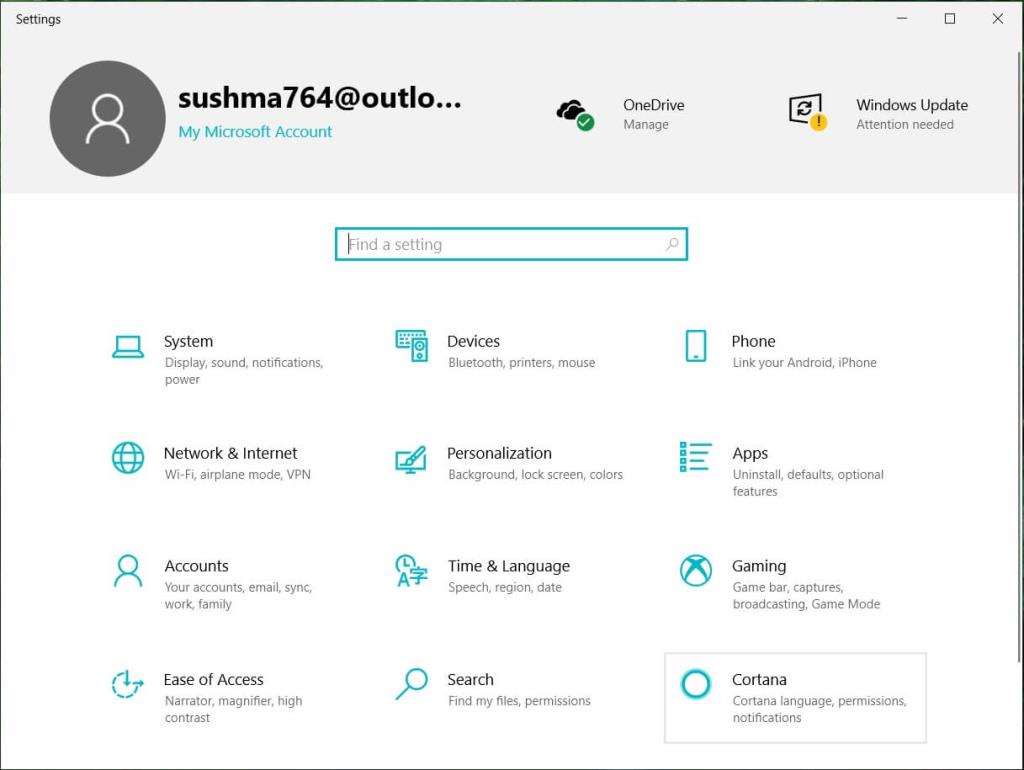
3. Klik ' Bicara dengan Cortana ' dari panel kiri.
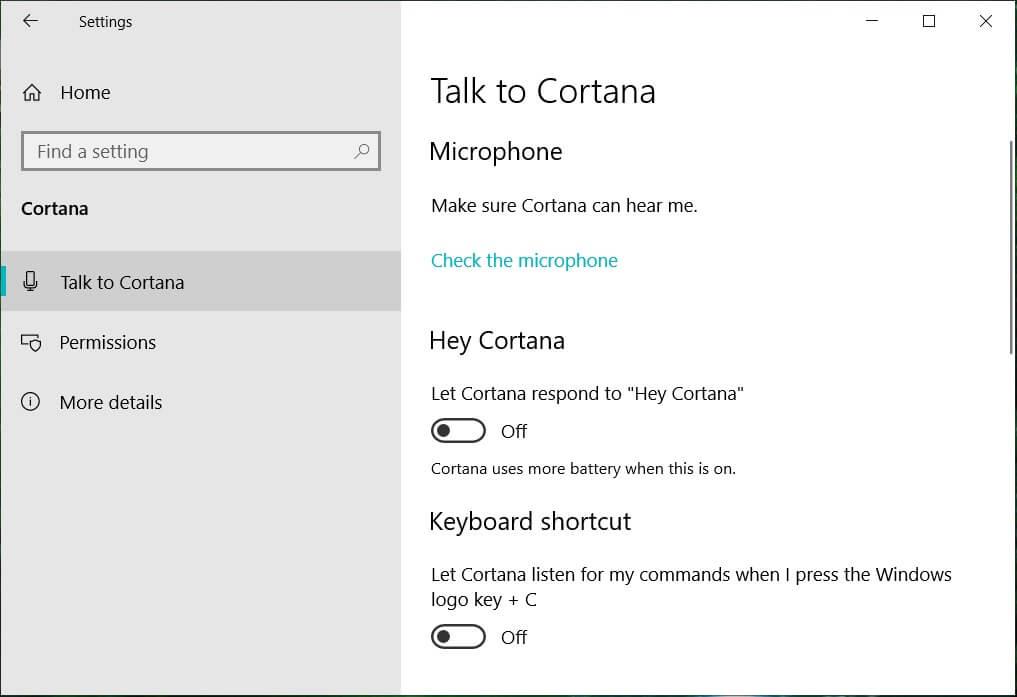
4. Anda akan melihat dua sakelar sakelar yaitu, ' Biarkan Cortana merespons "Hey Cortana " ' dan ' Biarkan Cortana mendengarkan perintah saya ketika saya menekan tombol logo Windows + C '. Matikan kedua sakelar.
5. Ini akan mencegah Cortana diaktifkan secara tidak terduga.
Metode 2: Matikan Pengetikan dan Data Suara Cortana
Bahkan setelah mematikan perintah suara dan pintasan keyboard untuk Cortana, Anda harus menggunakan metode ini untuk menghentikan Cortana menggunakan pengetikan, penintaan, dan suara sepenuhnya jika Anda mau. Untuk ini,
1. Tekan Tombol Windows + I untuk membuka Pengaturan lalu klik “ Privasi ”.

2. Klik ' Ucapan, tinta & pengetikan ' dari panel kiri.
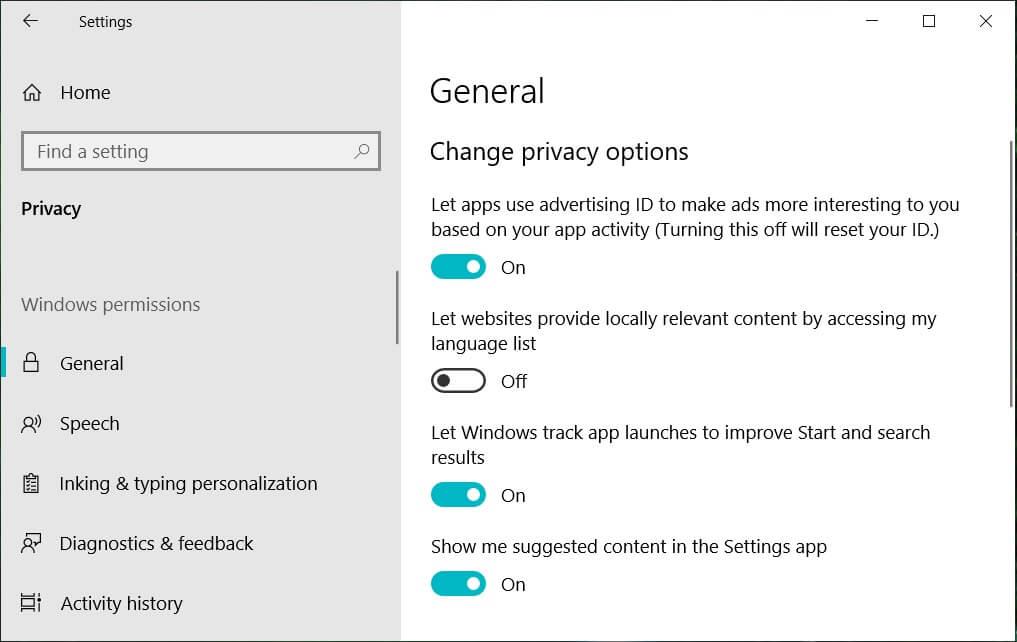
3. Sekarang, klik ' Matikan layanan ucapan dan saran pengetikan ' dan selanjutnya klik ' Matikan ' untuk mengonfirmasi.
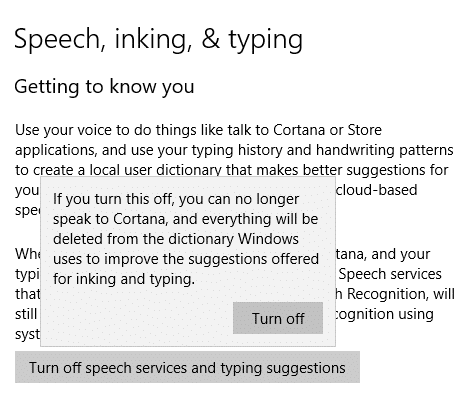
Metode 3: Nonaktifkan Cortana Secara Permanen menggunakan Windows Registry
Menggunakan metode di atas menghentikan Cortana dari merespons suara Anda, tetapi itu akan tetap berjalan di latar belakang. Gunakan metode ini jika Anda tidak ingin Cortana berjalan sama sekali. Metode ini akan berfungsi untuk edisi Windows 10 Home, Pro, dan Enterprise tetapi berisiko jika Anda tidak terbiasa mengedit Windows Registry. Untuk alasan ini, Anda disarankan untuk membuat titik pemulihan sistem . Setelah selesai, ikuti langkah-langkah yang diberikan.
1. Tekan Tombol Windows + R lalu ketik regedit dan tekan Enter.

2. Klik ' Ya ' di jendela Kontrol Akun Pengguna.
3. Arahkan ke kunci registri berikut:
HKEY_LOCAL_MACHINE\SOFTWARE\Policies\Microsoft\Windows\
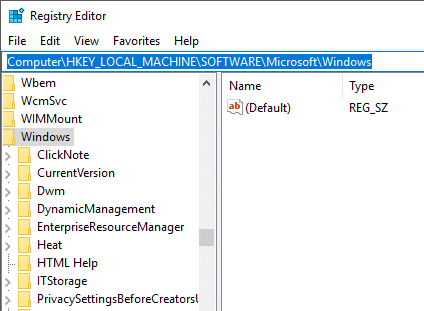
4. Di dalam ' Windows ', kita harus masuk ke direktori ' Windows Search ', tetapi jika Anda belum melihat direktori dengan nama ini, Anda harus membuatnya. Untuk itu, klik kanan pada ' Windows ' dari panel kiri dan selanjutnya pilih ' Baru ' dan kemudian ' Kunci ' dari daftar.
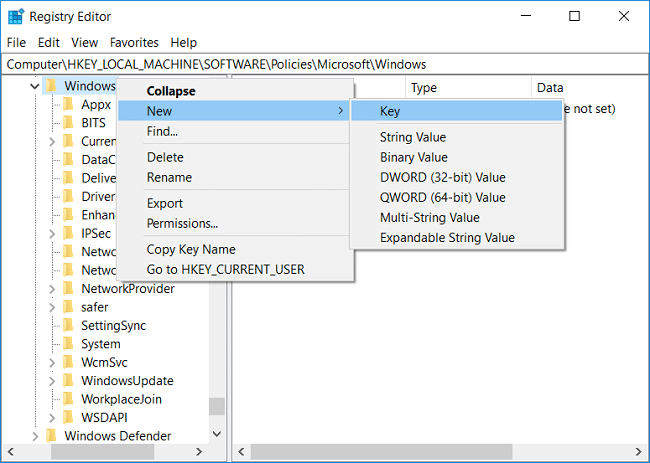
5. Sebuah direktori baru akan dibuat. Beri nama ' Pencarian Windows ' dan tekan Enter.
6. Sekarang, pilih ' Windows Search ' lalu klik kanan padanya dan pilih New > DWORD (32-bit) Value.

7. Beri nama DWORD yang baru dibuat ini sebagai " AllowCortana " dan tekan Enter.
8. Klik dua kali pada AllowCortana dan atur Value Data ke 0.
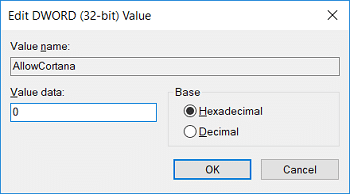
Aktifkan Cortana di Windows 10: 1
Nonaktifkan Cortana di Windows 10: 0
9. Restart komputer Anda untuk menonaktifkan Cortana secara permanen di Windows 10.
Metode 4: Gunakan Editor Kebijakan Grup untuk Menonaktifkan Cortana di Windows 10
Ini adalah metode lain untuk menonaktifkan Cortana secara permanen di Windows 10. Ini lebih aman dan lebih mudah daripada metode Windows Registry dan berfungsi untuk mereka yang memiliki edisi Windows 10 Pro atau Enterprise. Metode ini tidak akan berfungsi untuk Windows 10 Home Edition. Dalam metode ini, kami akan menggunakan Editor Kebijakan Grup untuk tugas tersebut.
1. Tekan Windows Key + R lalu ketik gpedit.msc dan tekan Enter.

2. Navigasikan ke lokasi kebijakan berikut:
Konfigurasi Komputer > Template Administratif > Komponen Windows > Pencarian
3. Pastikan untuk memilih Cari lalu di panel jendela kanan klik dua kali pada " Izinkan Cortana ".
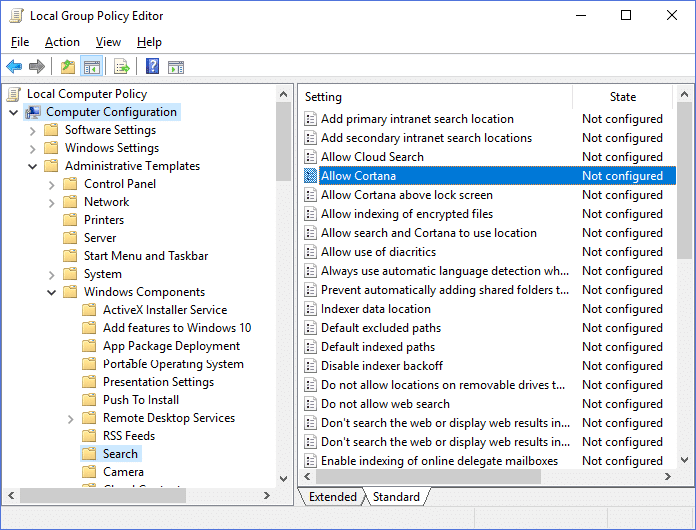
4. Atur ' Disabled ' untuk opsi 'Allow Cortana' dan klik OK.

Aktifkan Cortana di Windows 10: Pilih Tidak Dikonfigurasi atau Aktifkan
Nonaktifkan Cortana di Windows 10: Pilih Dinonaktifkan
6. Setelah selesai, klik Apply, dilanjutkan dengan OK.
7. Tutup jendela 'Group Policy Editor' dan nyalakan ulang komputer Anda untuk menonaktifkan Cortana secara permanen dari komputer Anda.
Jika Anda ingin Mengaktifkan Cortana di Masa Depan
Jika Anda memutuskan untuk mengaktifkan Cortana lagi di masa mendatang, inilah yang perlu Anda lakukan.
Jika Anda telah menonaktifkan Cortana menggunakan Pengaturan
Jika Anda telah menonaktifkan sementara Cortana menggunakan pengaturan, Anda dapat menelusuri kembali ke pengaturan Cortana (seperti yang Anda lakukan untuk menonaktifkannya) dan mengaktifkan semua sakelar sakelar saat dan saat Anda membutuhkannya.
Jika Anda telah menonaktifkan Cortana menggunakan Windows Registry
- Buka Jalankan dengan menekan Tombol Windows + R.
- Ketik regedit dan tekan enter.
- Pilih Ya di Jendela Kontrol Akun Pengguna.
- Arahkan ke HKEY_Local_Machine > PERANGKAT LUNAK > Kebijakan > Microsoft > Windows > Pencarian Windows.
- Cari ' Izinkan Cortana '. Anda dapat menghapusnya atau mengklik dua kali dan mengatur Value Data ke 1.
- Restart komputer Anda untuk menerapkan perubahan.
Jika Anda telah menonaktifkan Cortana menggunakan Editor Kebijakan Grup
- Buka Jalankan dengan menekan Tombol Windows + R.
- Ketik gpedit.msc dan tekan enter.
- Pilih Ya di Jendela Kontrol Akun Pengguna.
- Arahkan ke Computer Configuration > Administrative Templates > Windows Components > Search.
- Klik dua kali pada pengaturan ' Izinkan Cortana ' dan pilih tombol radio ' Diaktifkan '.
- Klik OK dan restart komputer Anda.
Jadi, ini adalah bagaimana Anda bisa menyingkirkan Cortana sementara atau permanen seperti yang Anda inginkan dan bahkan mengaktifkannya lagi jika Anda mau.
Direkomendasikan:
Saya harap langkah-langkah di atas bermanfaat dan sekarang Anda dapat dengan mudah Menonaktifkan Cortana di Windows 10 , tetapi jika Anda masih memiliki pertanyaan tentang panduan ini, silakan tanyakan di bagian komentar.